Grelha
Grelha é um modelo composto por elementos lineares (barras) dispostos num mesmo plano horizontal, que possibilita a avaliação do comportamento de um piso, isto é, do conjunto formado pelas vigas e lajes de um pavimento, perante a atuação de ações verticais. Os pilares são simulados por apoios.
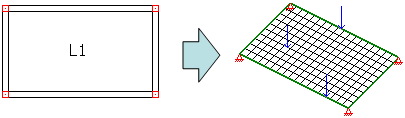
Na grelha, não é possível fazer a análise dos efeitos das ações horizontais atuantes no edifício (Ex.: vento).
Cada nó da grelha possui 3 graus de liberdade, possibilitando a obtenção dos deslocamentos e esforços (força cortante, momento fletor e torsor) em cada extremidade de um elemento.
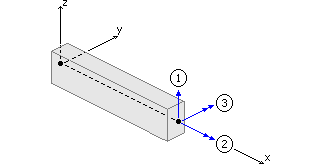
- (1) Translação, Força Cortante
- (2) Rotação, Momento Fletor
- (3) Rotação, Momento Torçor)
O modelo de grelha pode ser usado, por exemplo, para:
- Obter os esforços para o dimensionamento das lajes.
- Obter as flechas no modelo elástico, sem a consideração da inércia fissuradas das barras e da deformação lenta nas vigas e lajes, possibilitando uma pré-avaliação do desempenho em serviço.
Tipos de Grelha
No Grelha-TQS, definem-se três diferentes tipos de grelhas:
- Grelha de lajes planas
- Grelha de lajes nervuradas
- Grelha somente de vigas
O modelo de grelha de lajes planas é direcionado para análise de pavimentos que não possuem nervuras, como por exemplo: lajes convencionais (vigas + lajes), lajes lisas e lajes cogumelos. As lajes e vigas são discretizadas em barras.

O modelo de grelha de lajes nervuradas é direcionado para análise de pavimentos que possuem nervuras, como por exemplo: lajes nervuradas e lajes treliçadas. As lajes e vigas são discretizadas em barras.
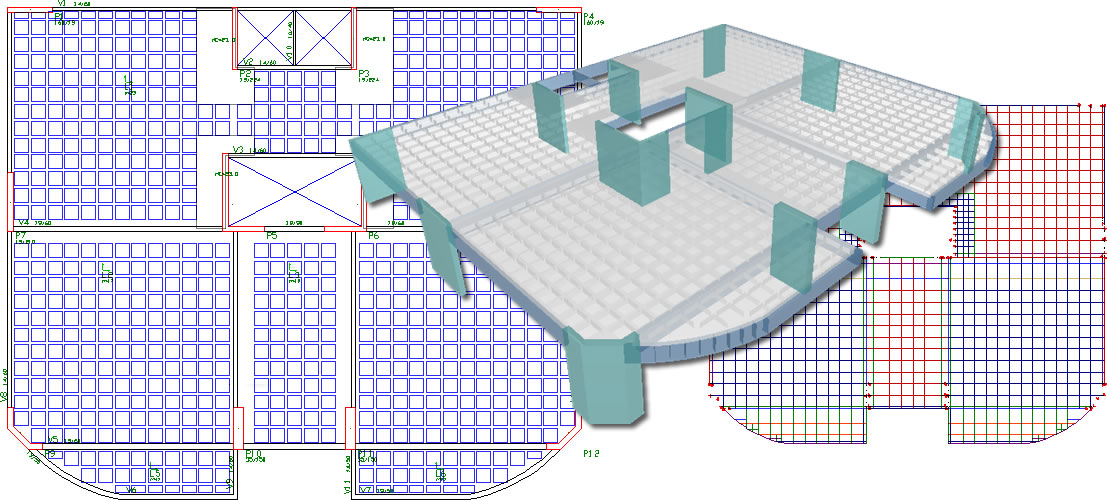
O modelo de grelha somente de vigas é direcionado para análise pavimentos que não possuem lajes, como por exemplo: fundação com vigas baldrame.
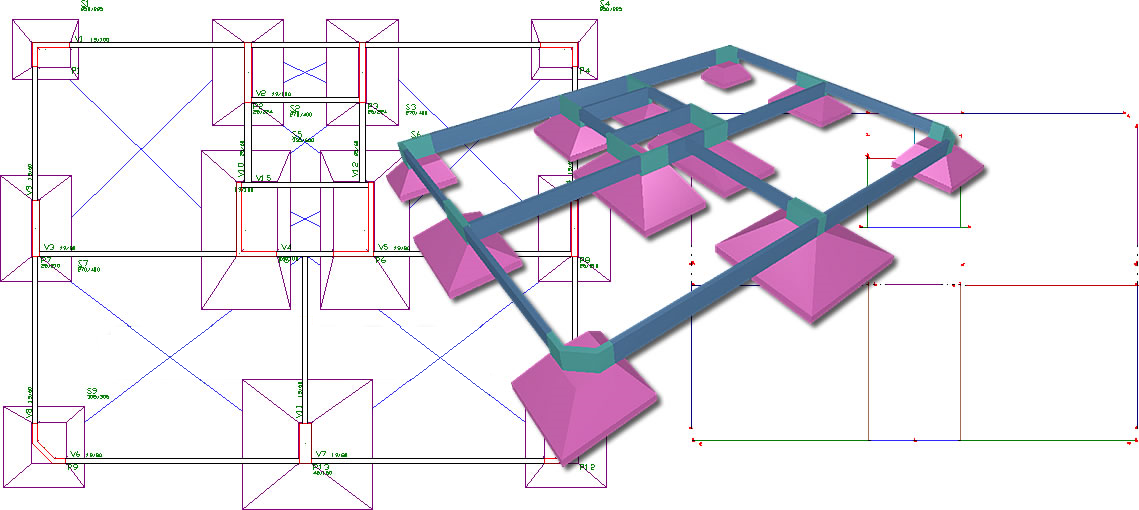
Caso existam lajes no pavimento e o modelo adotado for "Grelha somente de vigas", as lajes não fazem parte do modelo e suas cargas são distribuídas nas vigas por área de influência. Devido a essa aproximação, o uso de grelha somente de vigas possui certas limitações, pois pode ocasionar uma distribuição de esforços imprecisa.
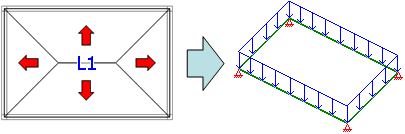
É muito importante saber diferenciar uma grelha de lajes planas de uma grelha de lajes nervuradas, pois para cada um desses tipos de modelo existem critérios distintos de discretização.
Nos casos em que há lajes planas e nervuradas num mesmo pavimento, é necessário definir o modelo de grelha de lajes nervuradas no sistema.
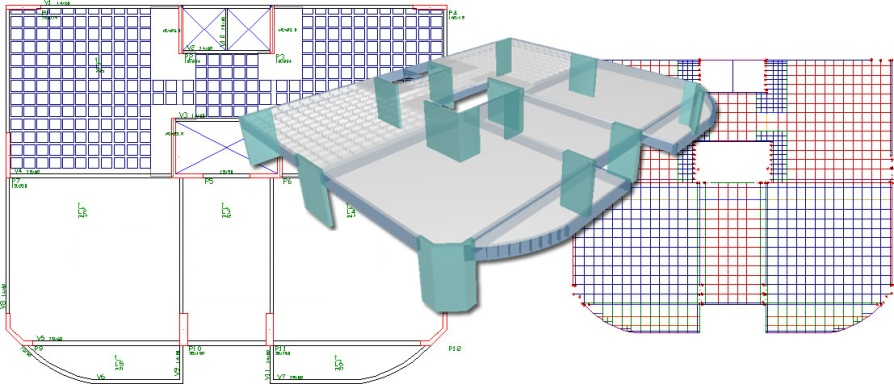
Funcionamento geral
Etapas principais
De um modo geral, as principais etapas relativas à geração, processamento e análise de resultados do modelo de grelha nos Sistemas TQS são acessadas e controladas dentro do subsistema Grelha-TQS.
Veja o fluxograma a seguir:
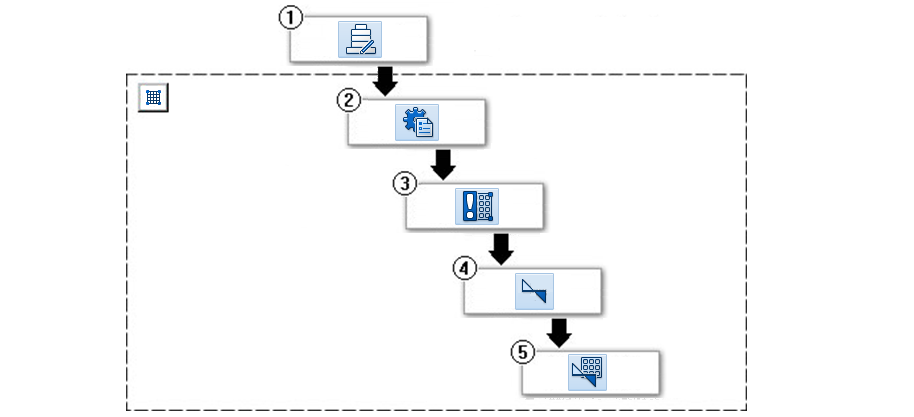
- (1) Dados do edifício;
Para que um pavimento seja modelado por uma grelha, é necessário ativá-lo nos dados do edifício, aba "Pavimentos".
- (2) Critérios de projeto;
Toda a modelagem estrutural presente no sistema é realizada de acordo com a configuração dos critérios de projeto.
- (3) Geração do modelo de grelha;
A geração do modelo de grelha pode ser realizada para cada pavimento do edifício, ou realizado de forma automática durante o processamento global.
- (4) Processamento;
O processamento do modelo de grelha pode ser realizado para cada pavimento do edifício, ou realizado de forma automática durante o processamento global.
- (5) Analise dos resultados
Toda a análise de resultados pode ser realizada de forma 100% gráfica através do visualizador de grelhas.
Recomenda-se que tanto a geração como o processamento das grelhas dos pavimentos sejam realizados por meio do processamento global do edifício, pois é bastante trabalhoso e complicado de executar todos os comandos locais de forma sequencial.
Navegação no Gerenciador-TQS
No Gerenciador-TQS, todos os dados e resultados das grelhas podem ser acessados dentro do subsistema Grelha-TQS e nos pavimentos correspondentes na árvore do edifício.
Quando o subsistema Grelha-TQS é ativado na barra de ferramentas do Gerenciador-TQS, automaticamente será selecionado o primeiro pavimento do edifício.
Edição de critérios
Os critérios que governam todo o funcionamento do subsistema Grelha-TQS são subdivididos em 3 categorias:
- Critérios gerais
São critérios comuns a todo tipo de grelha (grelha de lajes planas, grelha de lajes nervuradas e grelha somente de vigas). Para editá-los:
- 1. No Gerenciador TQS, selecione a aba "Sistemas"
- 2. Clique no botão "Grelha-TQS"
- 3. Na aba "Grelha-TQS", clique no botão "Critérios" e escolha a opção "Critérios Gerais"
- Critério de Lajes Nervuradas
São critérios específicos para grelhas de pavimentos que não possuem nervuras. Para editá-los:
- 1. No Gerenciador TQS, selecione a aba "Sistemas"
- 2. Clique no botão "Grelha-TQS"
- 3. Na aba "Grelha-TQS", clique no botão "Critérios" e escolha a opção " lajes nervuradas "
- Critérios de Lajes Planas
São critérios específicos para grelhas de pavimentos que possuem nervuras. Para editá-los:
- 1. No Gerenciador TQS, selecione a aba "Sistemas"
- 2. Clique no botão "Grelha-TQS"
- 3. Na aba "Grelha-TQS", clique no botão "Critérios" e escolha a opção " lajes Planas "
Características do modelo grelha adequado
A grelha presente nos Sistemas TQS tem como base o modelo clássico de grelha, isto é, um modelo composto por elementos lineares (barras), conectadas por nós que possuem 3 graus de liberdade.
As barras representam todo o conjunto de vigas e lajes que formam a estrutura do pavimento. Os pilares são considerados apoios.
O Grelha-TQS, contudo, ao contrário dos modelos de grelha tradicionais puramente elásticos que podem gerar resultados imprecisos, possui inúmeras características particulares que torna a modelagem de pavimentos de concreto armado mais adequada e direcionada, isto é, que conduza a obtenção de respostas compatíveis com a realidade da estrutura.
O Grelha-TQS é um modelo adequado para simular o comportamento de pavimentos de concreto armado.
O Grelha-TQS está preparado para calcular pavimentos compostos pelas mais variadas tipologias de laje: convencional, nervurada, lisa, cogumelo, pré-fabricadas e treliçada.
Apoios elásticos independentes
Em pavimentos de concreto armado modelados por grelha, os pilares são simulados por apoios. Porém, se os mesmos forem considerados como simples restrições posicionadas nos seus centros de gravidade, é bastante provável obter "picos" de esforços (momentos negativos) discrepantes com os valores usuais esperados, e que por sua vez, refletirão num mau dimensionamento das armaduras nessas regiões.
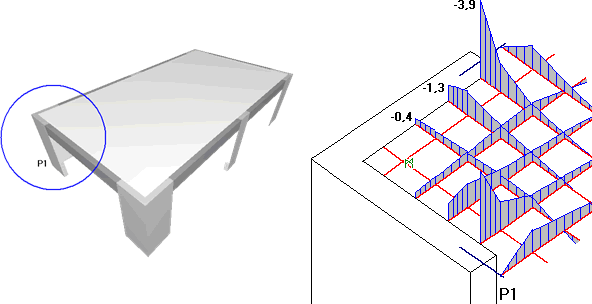
Para contornar essa situação, no Grelha-TQS, os pilares podem ser simulados como apoios elásticos independentes. No extremo de cada barra de laje e viga que se apoiar diretamente no pilar, é adicionada uma "mola" como restrição.
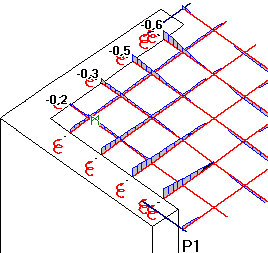
Com essa adaptação no modelo de grelha, as solicitações resultantes passam a ficar mais condizentes com a realidade. Na prática, essas regiões próximas aos pilares plastificam, perdem a rigidez, e os esforços (momento fletores) migram para as regiões mais rígidas (redistribuição de esforços).
A rigidez das "molas" dos apoios elásticos é atribuída, de forma aproximada, como sendo o termo 4.E.I/L gerado pelo pilar junto às barras, onde: E é o módulo de elasticidade longitudinal do pilar, L é o pé-direito do pilar e I é o momento de inércia calculado a partir de uma seção equivalente do pilar.
Apoios elásticos de viga em pilar
Dois critérios definidos no sistema, chamados de LEPMOL e REDMOL, permitem que o Engenheiro faça ponderações no cálculo da rigidez dessas molas.
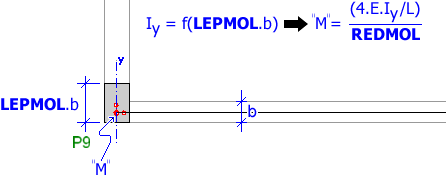
O parâmetro LEPMOL é um multiplicador da largura da barra que apoia no pilar que define uma seção equivalente cuja rigidez à flexão (I) seja utilizada para calcular a mola "M". Já, o REDMOL é um divisor que pondera o valor final desta.
Os critérios que controlam a geração de apoios elásticos em vigas que se apóiam em pilares, podem ser configurados nos critérios gerais do Grelha-TQS.
Comandos:
- 1. Na aba "Grelha-TQS", clique no botão "Critérios" e escolha a opção "Critérios gerais"
- 2. Selecione “Apoios”, selecione “Divisores” e encontre a configuração “REDMOL”
- 3. Selecione “Apoios”, selecione “Apoio elástico independente” e encontre “LEPMOL”
Apoios elásticos de lajes em pilar
Os critérios que controlam a geração de apoios elásticos nas barras de lajes planas que se apoiam em pilares, podem ser configurados nos critérios de lajes planas.
Comando:
- 1. Na aba "Grelha-TQS", clique no botão "Critérios" e escolha a opção "Lajes Planas"
- 2. Selecione “Apoios” e encontre a configuração “Gera apoio elástico independente”
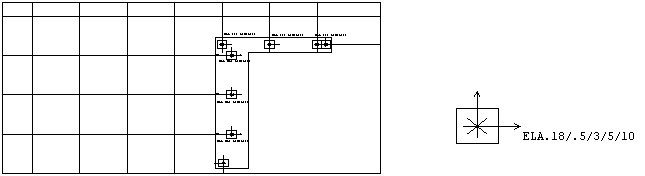
Os critérios que controlam a geração de apoios elásticos nas barras de lajes nervuradas (nervuras) que se apóiam em pilares, podem ser configurados nos critérios de lajes nervuradas.
Comando:
- 1. Na aba "Grelha-TQS", clique no botão "Critérios" e escolha a opção "Lajes Nervuradas"
- 2. Selecione “Apoios” e encontre a configuração “Apoio elástico independente da laje no pilar”
Trechos rígidos
Trechos rígidos são regiões na intersecção de vigas e pilares de uma estrutura de concreto armado que apresentam elevada rigidez.
A consideração desses trechos no modelo de grelha tem grande importância na obtenção de respostas mais precisas. Os trechos rígidos definem o vão teórico das vigas, influencia diretamente nos deslocamentos e esforços solicitantes resultantes nas mesmas.
No Grelha-TQS, os trechos rígidos "T" são automaticamente incorporados ao modelo de grelha em cada interseção de viga e pilar do pavimento. A simulação dos mesmos é realizada definindo corretamente o ponto de apoio "P" das vigas.
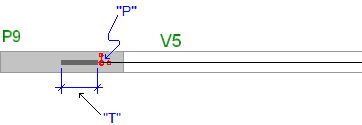
O comprimento dos trechos rígidos é controlado por um critério de projeto, cujo padrão gera um valor de acordo com o item 14.6.2.1 da NBR 6118. Esse parâmetro pode ser editado nos critérios de projeto do TQS-Formas®.
- 1. No Gerenciador TQS, selecione a aba "Sistemas"
- 2. Clique no botão "TQS Formas"
- 3. Na aba "TQS Formas", clique no botão "Critérios" e escolha a opção "Projeto"
- 4. Selecione a opção “Vigas” e selecione “Extensão de apoio"
O comprimento do trecho rígido "T", é definido indiretamente pela atribuição de um valor para extensão de apoio "E", isto é, para o trecho da viga que se estenderá para dentro do pilar (a partir de sua face) quer fará parte do vão teórico da mesma.
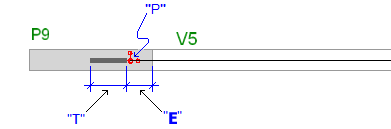
Plastificações
Na vida real, seja numa condição última (ELU) ou de serviço (ELS), um edifício de concreto armado está propenso a "plastificar", isto é, sob determinadas condições e em certas regiões da estrutura, o concreto pode fissurar, o aço pode atingir o patamar de escoamento, etc. Isso é reflexo direto das características intrínsecas do concreto armado, um material heterogêneo com comportamento tipicamente não-linear.
Quando ocorre a "plastificação", a rigidez dos elementos ou apenas em uma região deles, se altera, fazendo com que os esforços tendam a migrar das regiões menos rígidas para as mais rígidas. É o que comumente chamamos de redistribuição de esforços.
Na prática, pode-se dizer que os modelos adotados para calcular um edifício de concreto armado devem conter adaptações para considerar as "plastificações" a que a estrutura estará sujeita. Modelos puramente elásticos devem ser evitados.
Na análise linear com redistribuição, basicamente essas adaptações se restringem em corrigir os valores de rigidez à flexão e à torção dos elementos presentes nos modelos.
Não é demais lembrar que o Engenheiro deve saber definir muito bem a magnitude dessas "plastificações" e como elas devem ser consideradas na modelagem, pois se os parâmetros forem adotados de maneira inapropriada, pode-se resultar em estruturas inseguras, frágeis ou que possuem uma baixa dutilidade.
Nos sistemas TQS, há uma série de critérios que permitem que o Engenheiro de Estruturas adéque a modelagem de grelhas para as condições descritas acima. Veja, a seguir, algumas delas.
Rigidez à torção em vigas
Na prática, é comum reduzir a rigidez à torção de vigas de concreto armado devido à sua baixa resistência a este tipo de solicitação.
Nos critérios gerais de grelha, é possível definir um divisor para rigidez à torção de barras de viga.
Comando:
- 1. No Gerenciador TQS, selecione a aba "Sistemas"
- 2. Clique no botão "Grelha-TQS"
- 3. Na aba "Grelha-TQS", clique no botão "Critérios" e escolha a opção "Critérios Gerais"
- 4. Selecione a opção “Vigas” e selecione “Rigidez à torção"
Essa definição, será utilizado para todas as barras de vigas do pavimento, exceto naquelas em que tiverem marcadas com a opção "Inércia à torção = Abaixo" e definido o valor para "Divisor de inércia a torção" no Modelador Estrutural.
Nesse último caso, se for definido um valor igual a 0 (zero) para a viga, será adotado o valor definido no "Critério gerais" de grelhas.
Convém lembrar que a rigidez à torção de uma viga pode ser quase que totalmente desprezada (ex.: divisor = 100), somente em casos em que a torção não é necessária ao equilíbrio da estrutura (torção de compatibilidade).
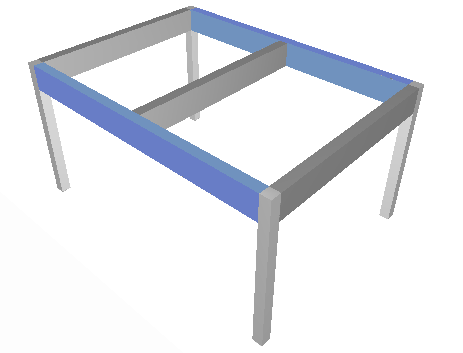
Caso contrário, isto é, em casos que a torção é necessária ao equilíbrio da estrutura (torção de equilíbrio), a rigidez à torção jamais poderá ser desprezada. Um exemplo típico: uma viga que segura uma laje em balanço. (ex.: divisor = 6,67)
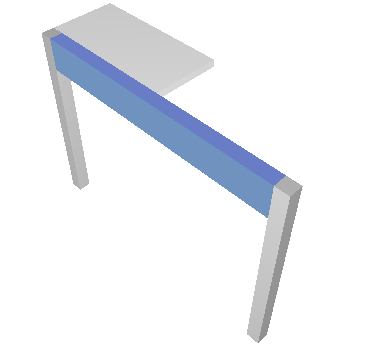
Rigidez à torção em lajes
A rigidez à torção das barras de lajes tem grande influência no valor final dos momentos fletores nas lajes. Nos critérios de laje plana, é possível especificar um divisor da rigidez à torção das barras que simulam lajes planas no modelo de grelha.
- 1. Na aba "Grelha-TQS", clique no botão "Critérios" e escolha a opção "Lajes Planas"
- 2. Selecione a opção "Plastificações - Torção" - "Divisor de inércia a torção = 6"
Por padrão, nas barras que representam as nervuras (lajes nervuradas) o valor desse divisor é sempre 100.
Para barras que simulam capitéis, é possível especificar divisores da rigidez à torção.
- 1. Na aba "Grelha-TQS", clique no botão "Critérios" e escolha a opção “Lajes Nervuradas"
- 2. Selecione a opção "Plastificações - Em capitel" - "Divisor de torção de barras internas ao capitel = 6"
- 3. Selecione a opção " "Plastificações - Em capitel" - "Divisor de torção de barras no bordo do capitel = 6"
Plastificações em extremos de vigas
Na Grelha-TQS, podem-se definir plastificações nos extremos de vigas junto às ligações com o pilar, de tal forma a poder simular um eventual efeito não-linear nessas regiões (ex.: fissuração).
Essas plastificações podem ser definidas no Modelador Estrutural ou nos critérios gerais de grelha. Na primeira opção, é necessário indicar a extremidade da viga que será plastificada, e é indicada quando se deseja plastificar uma ligação específica.
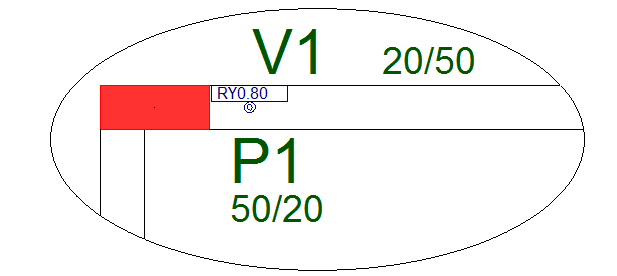
Já, por meio da segunda opção, pode-se definir uma plastificação geral, válida para todas as ligações viga-pilar presente no pavimento.
Comando:
- 1. Na aba "Grelha-TQS", clique no botão "Critérios" e escolha a opção “Critérios Gerais"
- 2. Selecione a opção "Vigas" - "Engastamento Parcial" - (ENGVIG)"
O valor da plastificação, chamado no sistema de "fator de engastamento", na realidade, consiste no valor do fator de restrição à rotação entre a viga e o pilar (fixity factor). Isto significa que, um valor de 0,80 não corresponde exatamente a uma redução de 20% do momento total elástico, mas sim um valor próximo.
É muito importante lembrar que a plastificação nos extremos de vigas tem uma limitação, pois a mesma tem influência direta na diminuição da dutilidade da estrutura.
A definição de plastificações no modelo deve ser realizada de forma criteriosa. A NBR 6118, item 14.6.4.3 estabelece limites.
Plastificações em extremos de lajes
Na Grelha-TQS, pode-se definir plastificações nas bordas de lajes, de tal forma a poder simular um eventual efeito não-linear nessas regiões (ex.: fissuração).
Essas plastificações podem ser definidas por meio de critérios de lajes planas (para lajes planas) e critérios de lajes nervuradas (para lajes nervuradas).
No caso de lajes planas, é possível especificar plastificações distintas para barras de lajes que apóiam em vigas e barras que apóiam e pilares internos (com distinção para barras de capitéis).
No caso de lajes nervuradas, também é possível especificar plastificações distintas para barras de lajes que apóiam em vigas e barras que apóiam e pilares internos (com distinção para barras de capitéis.
Rigidez à flexão de vigas-faixa
Pode-se definir um ponderador de rigidez à flexão para vigas-faixa presentes na grelha. Isso pode ser utilizado, por exemplo, para simular o acréscimo de rigidez em vigas-faixa protendidas.
Comando:
- 1. Na aba "Grelha-TQS", clique no botão "Critérios" e escolha a opção “Critérios Gerais"
- 2. Selecione a opção "Vigas" - Viga-Faixa" - "Divisor de inércia a flexão"
Geração do modelo de grelhas
Toda a geração do modelo de grelha nos Sistemas TQS é executada de forma 100% automática e está baseada diretamente nos dados de entrada (Dados do Edifício + Modelador Estrutural), bem como nos inúmeros Critérios definidos pelo Engenheiro.
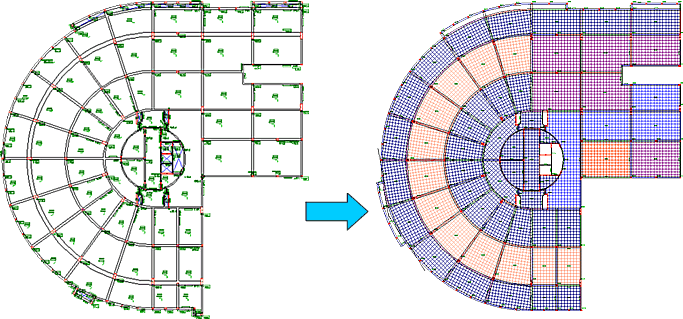
Pré-requisitos
A geração das grelhas de todos os pavimentos é realizada automaticamente durante o processamento global do edifício.
Para gerar uma grelha isoladamente dentro do subsistema Grelha-TQS, é necessário que o processamento da forma do pavimento seja previamente realizado.
Etapas da geração
Basicamente, a geração automática do modelo pode ser subdividida em 2 etapas principais: geração do desenho de grelha e geração dos dados de grelha.
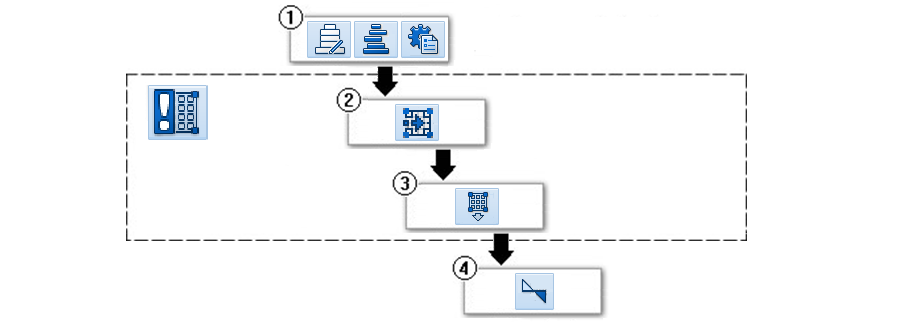
- 1. Entrada dos dados do edifício, concepção estrutural no Modelador Estrutural e configuração dos critérios de projetos
- 2. Primeira etapa, o sistema gera um desenho (GRE*.DWG) com todas as informações da grelha do pavimento, tais como: geometria das barras, restrições de apoio, cargas, etc.
- 3. Segunda etapa, o sistema extrai as informações do desenho gerado na primeira etapa (que pode ter sido previamente editado pelo Engenheiro) e gera o modelo que será efetivamente utilizado na análise (arquivo FOR*.GRE).
- 3. Processamento do modelo de Grelha do pavimento.
É importante saber diferenciar muito bem essas etapas, principalmente quando for necessário editar o modelo gerado pelo sistema. O desenho (GRE*.DWG) e os dados da grelha (FOR*.GRE) são editados por programas distintos, que serão apresentados mais adiante.
Toda edição realizada no desenho da grelha pode ser preservada num reprocessamento global, enquanto que as alterações na edição de dados da grelha serão totalmente perdidas.
Geometria
Todas as coordenadas da grelha são definidas no sistema global. Neste sistema, os eixos X e Y globais coincidem com os definidos nas plantas de formas (Modelador Estrutural).
As vigas e lajes do pavimento passam a ser barras da grelha. As barras têm um sistema local com o eixo X na direção da barra.
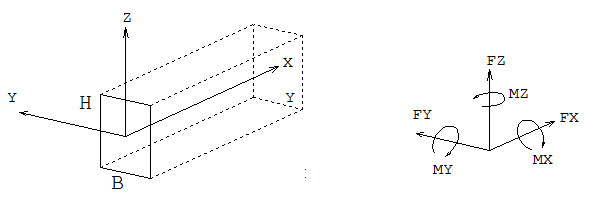
Com este sistema local, os usuais diagramas de momento fletor nas vigas e lajes correspondem aos momentos MY, enquanto que os diagramas de força cortante correspondem às forças FZ. MX é o momento torsor.
Seção T
Pode-se considerar ou não a presença da mesa colaborante (laje) nas seções das vigas da grelha.
- 1. Na aba "Grelha-TQS", clique no botão "Critérios" e escolha a opção “Critérios Gerais"
- 2. Selecione a opção "Vigas” – “Seção T” – “Inércia da seção"
A seção T é calculada com altura da laje, e largura da mesa que depende do vão da viga.
As barras que representam as nervuras de lajes nervuradas também podem ser calculadas com seção T.
- 1. Na aba "Grelha-TQS", clique no botão "Critérios" e escolha a opção “Lajes Nervuradas" –
- 2. Selecione a opção "Barras” – “Seção T” – “Considera seção T nas nervuras"
Todas as regiões de concreto que tenham exatamente a largura de uma nervura receberão inércia à flexão da seção T.
Discretização adequada
Para que os resultados da modelagem de pavimentos de concreto armado sejam precisos e confiáveis, é fundamental que a discretização da grelha seja suficientemente refinada.
A geração da malha de barras de lajes planas é realizada de forma diferente da malha de lajes nervuradas. Veja, a seguir, os principais aspectos que governam a geração da grelha para esses dois tipos de laje.
Grelha de lajes planas
No caso de lajes planas, é necessário estar atento às seguintes condições:
- Espaçamento da malha
- Origem da grelha
- Direção da malha
Na modelagem de lajes planas com a analogia de grelha, esses são simulados por alinhamentos de barras nas duas direções, principal e secundária. O sistema permite definir qualquer espaçamento entre esses alinhamentos, podendo ser diferente em X e Y. Quando o espaçamento em Y não é fornecido, adota-se igual ao da direção X.
- 1. Na aba "Grelha-TQS", clique no botão "Critérios" e escolha a opção “Lajes Planas"
- 2. Selecione a opção "Malha” – “Espaçamento"
Todas as barras de todas as lajes distam um número múltiplo de espaçamentos a uma origem única (coordenada global), cujo valor default é (0,0), mas pode ser editado.
- 1. Na aba "Grelha-TQS", clique no botão "Critérios" e escolha a opção “Lajes Planas"
- 2. Selecione a opção "Malha” – “Origem"
É necessário definir uma origem diferente quando ela favorecer o posicionamento de barras sobre algo importante, tal como uma fileira de apoios. Todas as barras da grelha se deslocarão por esta origem.
Veja no exemplo a seguir: O deslocamento da grelha toda, para que um determinado apoio fique sob um cruzamento de barras:
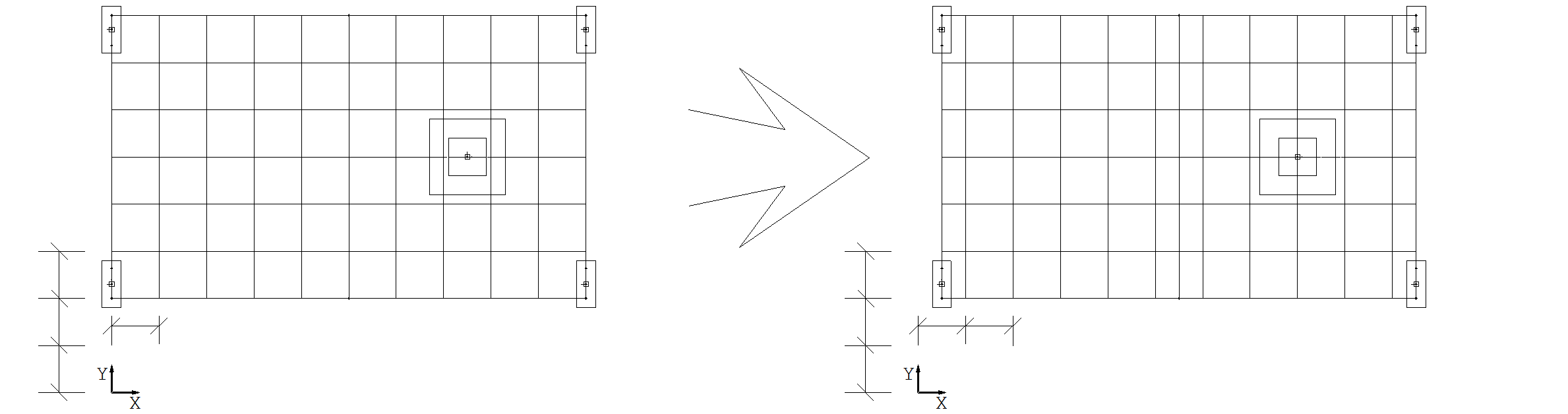
As direções principal e secundária dos alinhamentos são definidas a partir de um determinado ângulo, de maneira que a malha pode ser discretizada com uma única orientação oi orientada pelo próprio ângulo definido no Modelador Estrutural.
- 1. Na aba "Grelha-TQS", clique no botão "Critérios" e escolha a opção “Lajes Planas"
- 2. Selecione a opção "Malha” – “Deireção"
Alternativamente, o sistema pode gerar malhas com alinhamentos direcionados de acordo com os ângulos de cada painel de laje definidos no modelador.
Veja no exemplo a seguir: A laje foi definida no Modelador Estrutural com o ângulo principal igual a 300 graus, no Critérios de Lajes Planas, a Direção foi definida "Por laje".
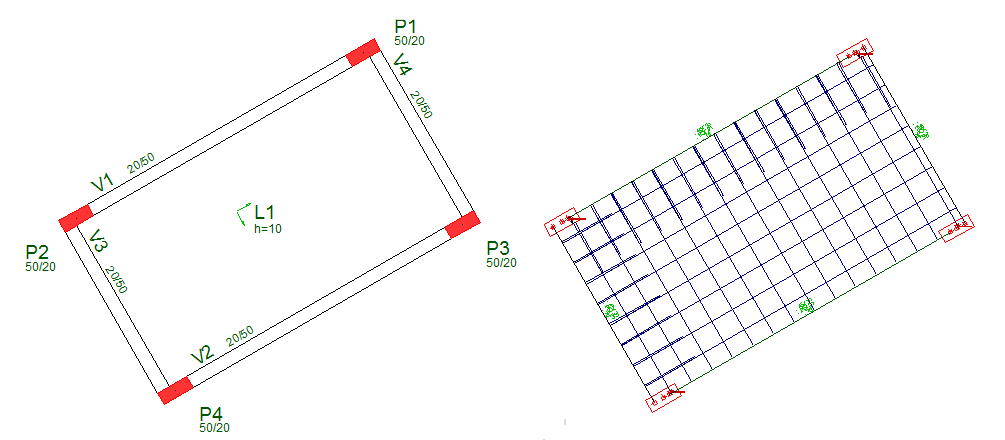
Lajes nervuradas
No caso de lajes nervuradas ou treliçadas, as barras serão geradas como "Nervuras principais", exatamente nas posições das nervuras definidas no Modelador Estrutural em função das disposições das formas de nervuras.
Especificamente em lajes treliçadas também poderão ser geradas as "Nervuras transversais”, também conforme as disposições das formas de nervuras.
Em regiões de concreto que não possuem a dimensão padrão das nervuras da laje, chamadas de "Nervuras de ajuste", o sistema gerará barras de acordo com as características geométricas desses maciços.
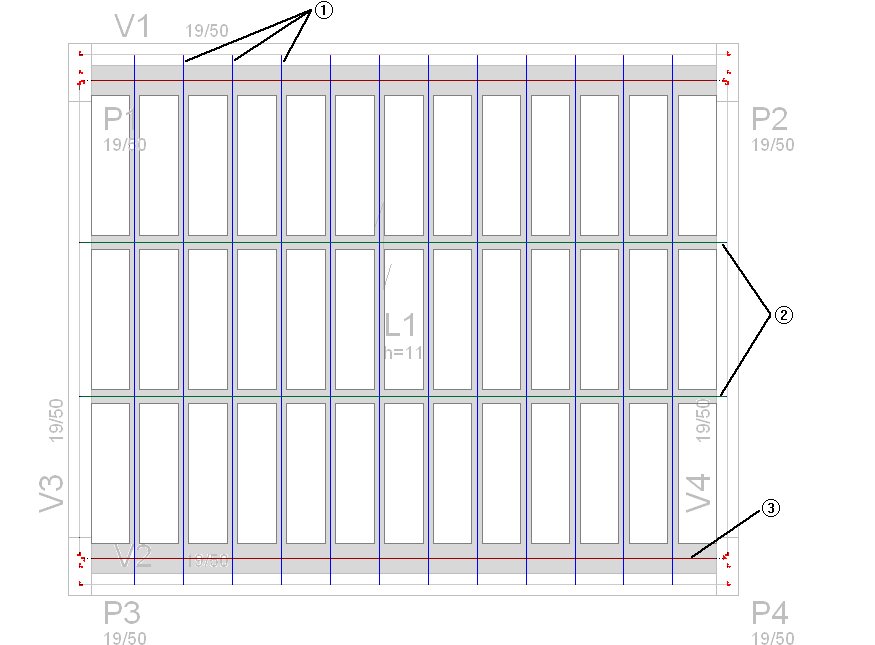
- (1) Nervuras principais
- (2) Nervuras transversais
- (3) Nervuras de ajuste
No caso de Lajes planas imersas em pavimento com Lajes nervuradas, a discretização segue a distribuição das “Nervuras fictícias” definidas no modelador estrutural.
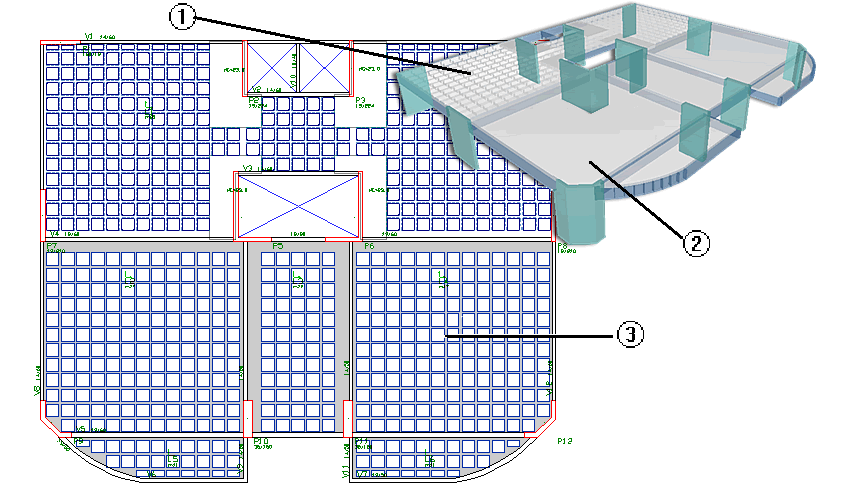
- (1) Lajes nervuradas
- (2) Lajes planas
- (3) Nervuras fictícias
Capitéis
Para melhor discretização de capitéis, o programa permite definir um número adicional de divisões do espaçamento de malha da laje. O espaçamento entre as barras dentro de um capitel será igual ao espaçamento das barras da laje dividido por um valor definido nos critérios de lajes planas, conforme mostra a figura a seguir.
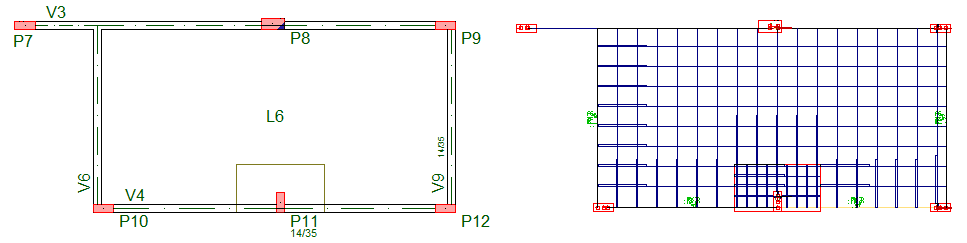
- 1. Na aba "Grelha-TQS", clique no botão "Critérios" e escolha a opção “Lajes Planas"
- 2. Selecione a opção "Malha” – “Capitéis” – “Número adicional de divisões de espaçamentos"
Lances de escadas
Para refinar a análise de esforços na região de escadas é possível especificar espaçamentos e origem da malha de grelha diferentes dos utilizados nas demais lajes.
- 1. Na aba "Grelha-TQS", clique no botão "Critérios" e escolha a opção “Lajes Planas"
- 2. Selecione a opção "Malha” – “Escadas”
Materiais
Os dados dos materiais utilizados no modelo de grelha (E, G, etc.) são atribuídos de acordo com os dados do concreto definidos na janela de dados do edifício.
Peso específico do concreto
O material padrão em uso é o concreto, com peso específico de 2.5 tf/m³. Esse valor é usado para a geração de peso próprio nas vigas e lajes.
Coeficiente de expansão térmica
O sistema permite também a definição do coeficiente de expansão térmica, usado para cálculo de esforços devido a efeito de temperatura. O valor padrão é 10-5 °C-1.
Vinculações
As vinculações na grelha que simulam os pilares são geradas por inúmeros critérios já apresentados no item anterior "Apoios elásticos independentes".
Cargas verticais
Cargas concentradas e lineares
Cargas concentradas e distribuídas linearmente sobre as lajes são transportadas para o desenho de dados da grelha. Estas cargas são projetadas sobre as barras da laje, e entram no modelo após a extração gráfica do desenho de grelha.
Alvenarias na planta de formas são discretizadas em cargas concentradas e gravadas no desenho de grelha. Veja um exemplo de laje com uma carga distribuída parcial e uma carga concentrada:
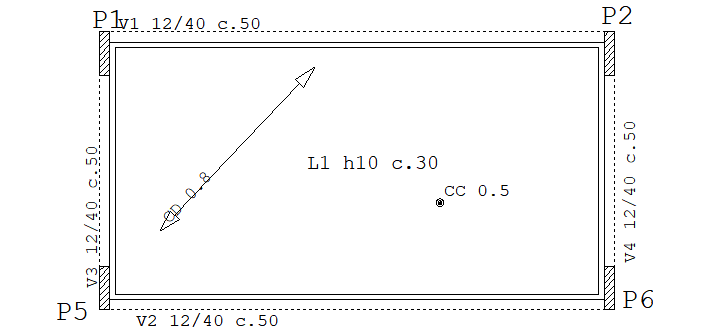
Após o processamento da planta de formas e geração do modelo de grelha, chegaremos a um desenho de grelha como este:
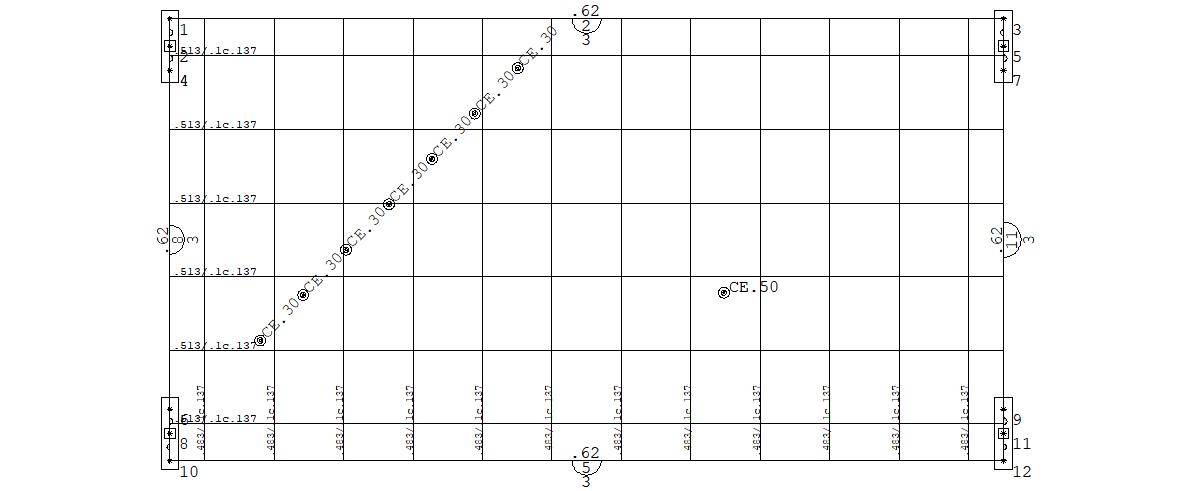
A carga distribuída parcial de comprimento 2.62m foi dividida automaticamente em 7 cargas concentradas. Estas cargas não coincidem necessariamente com as barras da grelha. Durante a extração gráfica da grelha, o Grelha-TQS projetará as cargas sobre as barras da laje que forem mais próximas. Assim, esquematicamente, as cargas serão projetadas como no desenho a seguir:
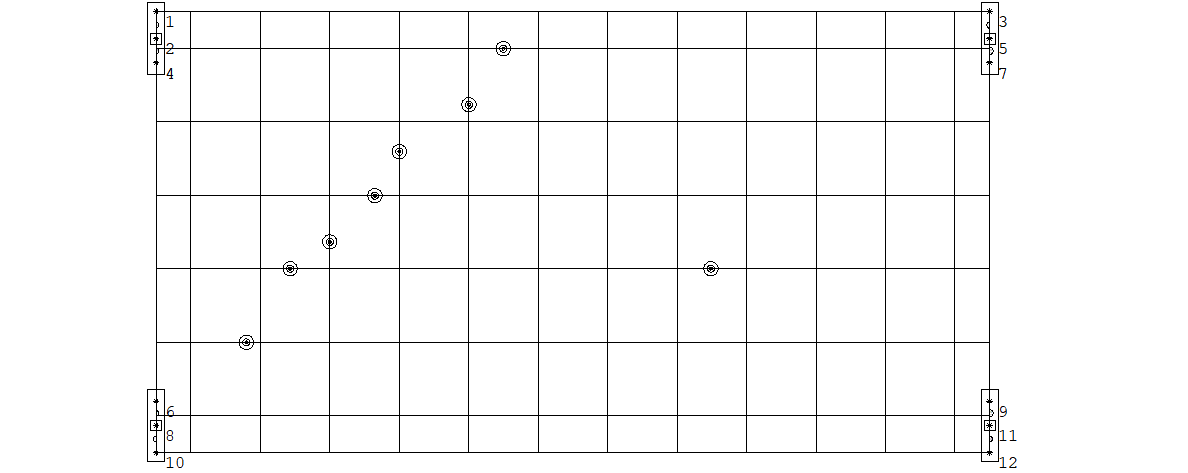
O editor gráfico reconhece a carga concentrada como um elemento comum de desenho, podendo ser movido ou ter o valor da carga alterado (<SHF> <F6> no texto da carga).
Cargas distribuídas em área delimitada
As cargas distribuídas em área delimitada são discretizadas em cargas concentradas.
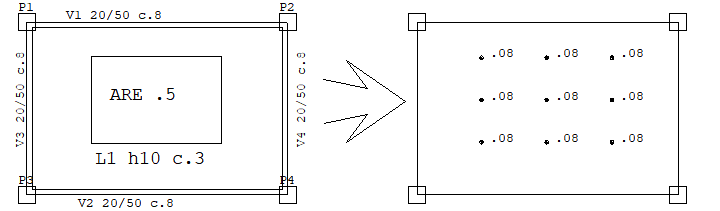
Cada carga concentrada resultante entra como uma carga concentrada na grelha, aplicando-se as regras já mostradas.
Diferença de peso-próprio do capitel
Quando o capitel tem espessura diferente da laje, o peso-próprio por área é diferente. Esta diferença é lançada como uma carga por área delimitada, que por sua vez, resultam em cargas concentradas.
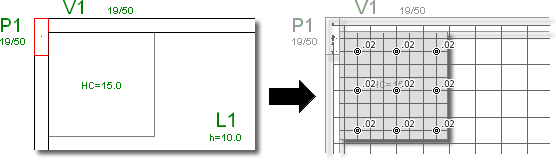
Carregamentos
O Grelha-TQS possui um programa que permite o total controle de todos os casos de carregamento e combinações de ações a serem considerados e analisados no modelo de grelha.
- 1. Na aba "Grelha-TQS", clique no botão "Critérios"
- 2. Escolha a opção “Casos / Combinações de Carregamentos "
Nesse editor, por exemplo, podem-se criar novos casos de carregamento, definir novas combinações, alterar ponderadores, etc.
É importante lembrar, no entanto, que você deve fazer estas modificações somente após a definição final do pavimento, pois se você regerar o modelo da grelha espacial ou editar os dados do edifício, você perderá todas as alterações realizadas nesse editor.
O uso desse programa somente é indicado para alterar condições muito particulares, não tratadas automaticamente pelo sistema.
É recomendado definir os carregamentos e combinações da grelha durante a definição dos dados do edifício.
Relatório de geração do modelo
Trata-se de um relatório que contém todos os dados e resultados da geração do modelo, é possível visualizá-lo no subsistema Grelha-TQS.
Comando:
- 1. Na aba "Grelha-TQS", clique no botão visualizar “Relatórios”
- 2. Escolha a opção “Geração do modelo"
Edição do desenho e dados da grelha
Há duas maneiras de editar o modelo de grelha gerado pelos Sistemas TQS:
- Edição do desenho de grelha.
- Edição dos dados de grelha.
Ambos os casos são apenas recomendados em casos específicos, pois de um modo geral quase sempre não é necessário fazer nenhuma manipulação no modelo gerado pelo sistema.
É necessário fazer a edição de grelha (desenho ou dados) somente quando a geração automática realizada pelo sistema não contemplar alguma situação em particular.
Edição do desenho de grelha
A edição do desenho da grelha (GRE*.DWG) é realizado por um editor específico, chamado "Editor de entrada gráfica de grelhas", e tem como principal objetivo o refinamento do modelo gerado automaticamente pelo sistema.
Comando:
- 1. Na aba "Grelha-TQS", clique no botão Editar “Entrada Gráfica de Grelha"
O Editor de entrada gráfica de grelhas possui comandos para alterar dados de nós, barras, restrições, cargas, etc.
Por se basear no editor básico padrão (EAG), é importante que o Engenheiro esteja familiarizado com comandos gráficos. Caso contrário, terá dificuldades de utilizá-lo.
Qualquer edição feita no desenho da grelha (GRE*.DWG) pode ser preservada num próximo processamento global.
Para isso, basta desmarcar as opções "Gerar modelo" e "Desenho de dados".
Edição dos dados de grelha
Essa edição afeta diretamente os dados da grelha (FOR*.GRE) que serão utilizados no processamento.
- 1. Na aba "Grelha-TQS", clique no botão Editar “Dados de Grelha"
Dentre as edições possíveis, podemos citar alguns exemplos: criar novas barras, novos carregamentos, modificar seções, definir cargas trapezoidais, alterar a posição de uma carga, etc. Enfim, esse programa permite o total controle do modelo de grelha gerado pelo sistema.
Nesse editor, em praticamente todas as janelas de edição, você encontrará uma tabela acompanhada de uma barra de status e alguns botões, conforme mostra a figura a seguir.
É importante lembrar, no entanto, que você deve fazer estas modificações somente após a definição final do pavimento.
Qualquer edição realizada nos dados de grelha será perdida numa próxima geração do modelo ou processamento global.
Processamento
O processamento da grelha é baseado no arquivo de dados da grelha (FOR*.GRE), e não no desenho da grelha (GRE*.DWG).
Os resultados (deslocamentos nodais, esforços nas barras e reações de apoio) são obtidos a partir de uma análise matricial tradicional baseada no método dos deslocamentos ([K].{u}={F}), e são calculados pelo chamado resolvedor ou solver.
No Sistemas TQS, há dois resolvedores disponíveis: TQS e Mix® (disponível somente em certos pacotes). Em ambos, o processamento gera resultados idênticos e leva em conta a matriz em banda para otimizar o tempo de solução. Porém, o resolvedor Mix® é muito mais rápido.
O processamento das grelhas de todos os pavimentos de um edifício é realizado automaticamente durante o processamento global. Mas, também pode ser executado localmente dentro do subsistema Grelha-TQS.
Comando:
- 1. Na aba "Grelha-TQS", clique no botão Processar “Esforços"
- 2. Escolha a opção “Cálculo de esforços”
Análise de resultados
O processamento do modelo de grelha resulta em deslocamentos nodais (1 translação e 2 rotações), esforços nas extremidades das barras (força cortantes, momento fletor e torsor) e reações nos apoios.
Para visualizar esses valores com detalhes num relatório alfanumérico, no subsistema Grelha-TQS.
- 1. Na aba "Grelha-TQS", clique no botão visualizar “Relatórios”
- 2. Escolha a opção “Processamentos de Esforços".
Por padrão, são incluídos nesse relatório apenas os valores das reações de apoio. Porém, é possível gerar uma listagem completa por meio da configuração de critérios.
Comando:
- 1. Na aba "Grelha-TQS", clique no botão Editar “Critérios”
- 2. Escolha a opção - Critérios Gerais" - "Listar".
Somatória de cargas e reações
É importante notar que para todos os casos de carregamento, o relatório emite os valores da somatória de cargas aplicadas e da somatória das reações de apoio.
Caso haja uma diferença acentuada desses valores, o processamento grelha será finalizado com erro de precisão. Essa imprecisão numérica usualmente ocorre quando existem elementos com rigidezes muito discrepantes no modelo estrutural. Ex: barras curtas com inércias extremamente elevadas.
Recursos gráficos de resultados grelhas
A maneira mais eficiente de se analisar os resultados obtidos do processamento de uma grelha nos Sistemas TQS é por meio de um visualizador gráfico.
Validação de resultados
Todo modelo numérico, por mais sofisticado que seja, possui limitações. Afinal de contas, trata-se de uma aproximação da estrutura real. Inúmeras hipóteses são adotadas de tal forma a possibilitar seu cálculo.
É indispensável que o Engenheiro sempre valide os resultados obtidos durante a análise estrutural, pois por meio dela é que se "enxerga" o como o edifício está se comportando.
Procure utilizar todos os recursos gráficos disponíveis no sistema para avaliar os resultados. Procure averiguar como a estrutura está sendo modelada no computador. É nessa hora que o Engenheiro deve usufruir dos benefícios proporcionados pela informática.
Visualizador de grelhas
O visualizador de grelhas é uma poderosa ferramenta que permite analisar graficamente todos os resultados obtidos em um processamento de grelha de maneira eficiente, detalhada e segura.
Caso a opção seja pelo Modelo IV, recomenda-se, fortemente, que os resultados obtidos pelo processamento sejam sempre analisados no visualizador de grelhas.
Caso a opção seja pelo Modelo VI, o visualizador existente dentro do Grelha-TQS é semelhante ao do Pórtico-TQS. Em ambos serão apresentados os resultados obtidos através do processamento do modelo único.
A existência de um visualizador dentro do Grelha-TQS permite ao usuário focar nos itens lajes e vigas, de um determinado pavimento, ao invés da visualização de todos os elementos estruturas do edifício
Acionando o visualizador
No Gerenciador-TQS, selecione o pavimento que tenha sido modelado por grelha na árvore do edifício.
- 1. No Gerenciador TQS, selecione a aba "Sistemas" e Clique no botão "Grelha-TQS"
- 2. Na aba "Grelha-TQS", clique no botão visualizar “Visualizador de grelhas"
Irão aparecer duas opções:
- Estado Limite Ultimo (ELU)
- Estado Limite Serviço (ELS)
Dados do modelo
Ao entrar no visualizador, você perceberá que as barras da grelha são apresentadas com cores distintas. Essa diferenciação é feita de acordo com o tipo de seção das barras. Os nós e restrições geralmente estão em vermelho.
Tooltip
Todas as características do modelo, tais como os dados das seções e materiais das barras, valores das restrições de apoio, etc., podem ser facilmente identificados por meio tooltip.
Para ativar esse recurso, basta permanecer com o ponteiro do mouse cerca de um segundo sobre uma barra ou restrição de apoio.
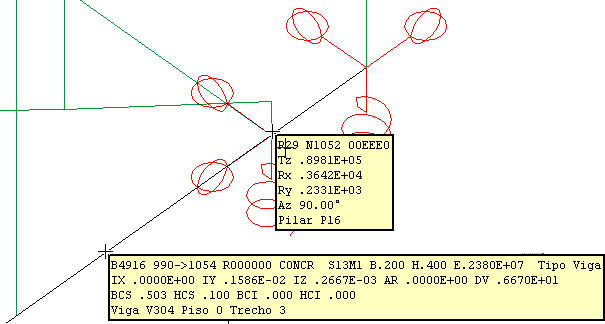
Localizando um elemento
Para localizar no “Visualizador de Grelhas” um nó ou barra presente no modelo de grelha.
- 1. Selecione a aba “Visualizar" e clique no botão “Parâmetros"
- 2. Na janela “Parâmetros de visualização”, selecione a aba "Elementos"
- 3. Marque as opções "Numeração de Barras" e "Numeração de nós".
- 4. Selecione a aba "Editar"" e clique no botão “Localizar”
O programa automaticamente ligará o cursor do mouse no ponto onde encontrar o texto desejado (número do nó ou barra) através de uma "linha elástica". Aperte o botão esquerdo do mouse para encontrar outras ocorrências desse mesmo texto.
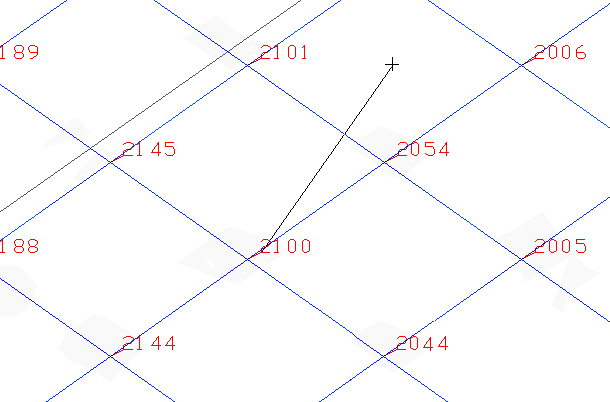
Modos de visualização
No visualizador de grelhas, é possível visualizar o desenho da grelha de 3 maneiras distintas: Piso, Isovalores e Espacial. Somente um único modo de visualização é ativado por vez.
Piso
A visualização de piso é uma vista em planta com os diagramas rebatidos no plano da grelha.
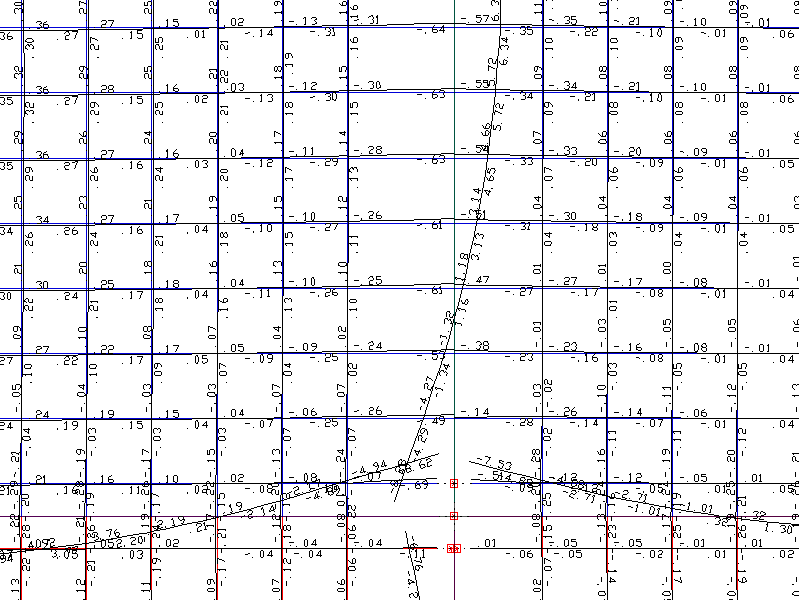
Nessa visualização em planta, quando o parâmetro de numeração de nós ou de visualização de apoios está ligado, são apresentados símbolos que representam a restrição do nó no piso, conforme mostra a figura a seguir.:
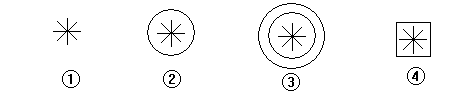
- (1) Nó sem restrições
- (2) Apoio articulado
- (3) Apoio engastado
- (4) Apoio elástico
Isovalores
O modo de visualização com isovalores é destinado para analisar os resultados na grelha com diagramas (curvas) que interligam pontos que possuem mesmas respostas.
Trata-se de uma ótima opção para analisar e interpretar as deformações e as flechas do pavimento como um todo.
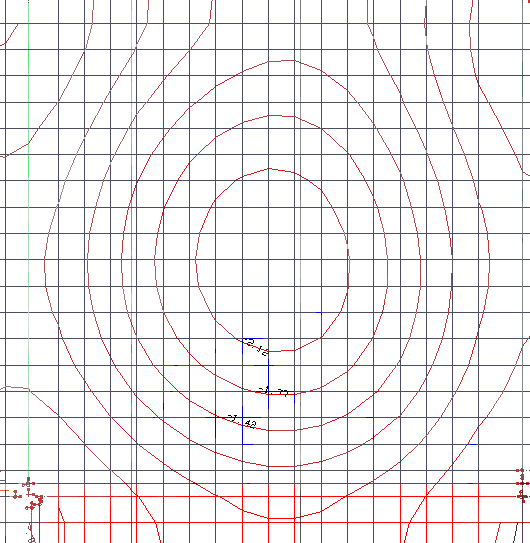
A visualização com isovalores de momentos fletores pode também facilitar no detalhamento de armaduras em lajes – você pode armar de modo a cobrir as curvas.
Na primeira vez que a visualização com isovalores é ativada o programa automaticamente detecta os resultados máximos e mínimos e define um incremento entre eles. Esses valores podem ser modificados nos parâmetros de visualização.
Espacial
No modo de visualização espacial, a grelha e os resultados são desenhados em perspectiva.
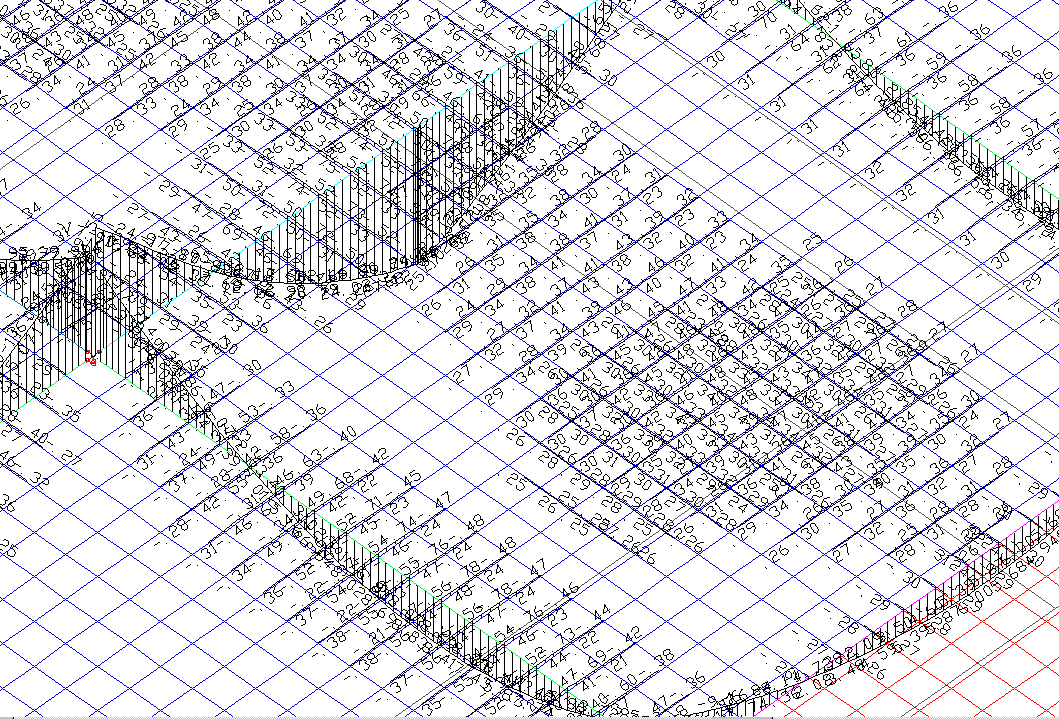
A grelha pode ser visualizada por qualquer ponto de vista. Através de comandos para ativar a visualização das seguintes maneiras: frontal, lateral, topo, isométricas (A e B) ou escolher uma perspectiva definida na janela e selecionando caso/combinação.
Diagramas
Os diagramas disponíveis no visualizador de grelha são:
- Força normal - Fx.
- Força normal - Fy
- Força cortante – Fz.
- Momento torsor – Mx.
- Momento fletor – My.
- Momento fletor - Mz
- Deslocamentos – d.
- Carregamentos – P.
- Reações nos apoios – R.
Os resultados podem ser selecionados pelo comando: "Selecionar – Resultados".
Visualização de valores
Com a visualização de um diagrama ativada, ao aproximarmos o cursor do mouse sobre uma barra ou nó, aparecerá um tooltip indicando a numeração do elemento e o valor do diagrama naquele determinado ponto.

Por default, os resultados são apresentados em valores característicos. Os deslocamentos são apresentados em "cm". Já, os momentos em tf.m e as forças cortantes e reações em tf.
- 1. Selecione a aba “Visualizar" e clique no botão “Parâmetros"
- 2. Na janela “Diagramas”
Você pode configurar multiplicadores de tal forma a obter saídas em unidades quaisquer, inclusive alterar os resultados para valores de cálculo.
O tamanho do diagrama e dos textos pode ser alterado facilmente.
- 1. Selecione a aba “Visualizar" e clique no botão “Parâmetros"
- 2. Na janela “Tamanhos”
O número de casas decimais dos valores mostrados também pode ser editado.
- 1. Selecione a aba “Visualizar" e clique no botão “Parâmetros"
- 2. Na janela “Diagramas”
Flechas
Multiplicadores de flechas Com a criação de um modelo específico para verificações de ELS, a visualização de flechas no modelo ELU será evitada e não recomendada pelos visualizadores. Mensagens de aviso serão emitidas para evitar que o usuário visualize as flechas presentes no modelo ELU, onde os coeficientes de não linearidade física são utilizados, fazendo com que a utilização destes valores seja de pouca valia.
As flechas deverão ser visualizadas através dos modelos ELS, onde os coeficientes de não linearidade não são utilizados e o modelo é o adequado a este tipo de verificação.
Uma grande diferença que ocorre entre as flechas visualizadas no Modelo IV e no Modelo VI é a consideração das deformações axiais dos pilares.
No Modelo IV, as grelhas dos pavimentos eram calculadas isoladamente da estrutura global, sendo seus apoios indeslocáveis na direção Z (gravidade). Deste modo, as flechas apresentadas pelas lajes e vigas não levavam em conta qualquer deformação axial existente nos pilares.
No Modelo VI, os pavimentos são modelados e calculados juntamente com os pilares. Assim, ao apresentar as flechas das vigas e lajes, estas estão levando em conta a deformação axial dos pilares.
Multiplicadores de flechas
Tanto para o Modelo VI, quanto no Modelo VI, todas as flechas apresentadas pelo visualizador presente no Grelha-TQS são majoradas de modo a apresentarem uma consideração simplificada das flechas de longo prazo (fluência ou deformação lenta).
O valor desta majoração pode ser alterado através dos critérios gerais da grelha.
- 1. No Gerenciador TQS, selecione a aba "Sistemas"
- 2. Clique no botão "Grelha-TQS"
- 3. Na aba "Grelha-TQS", clique no botão "Critérios" e escolha a opção "Critérios Gerais"
- 4. Selecione a opção “Deformação lenta"
Wood&Armer
No visualizador de grelha, as envoltórias resultantes modificadas pelo processo Wood&Armer, que combina flexão e torção podem ser analisadas graficamente.
- 1. No “Visualizador de Grelhas”, selecione a aba “Selecionar" e clique no botão “Wood-Armer "
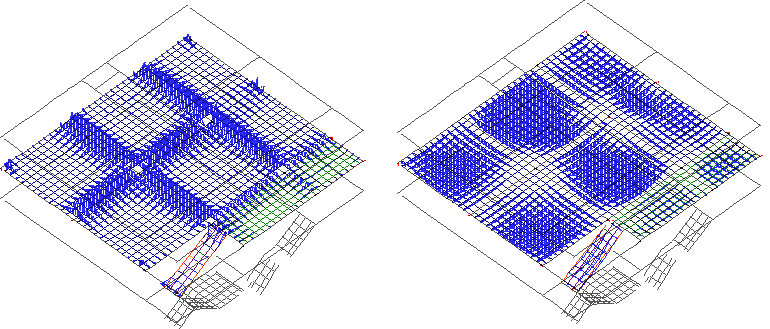
Pavimentos tipo
No caso de pavimentos-tipo, de projetos com a opção do Modelo VI, todos os pisos existentes serão apresentados. Isto possibilita ao usuário uma melhor visualização dos resultados e a decisão de quais os resultados que realmente merecem ser visualizados.
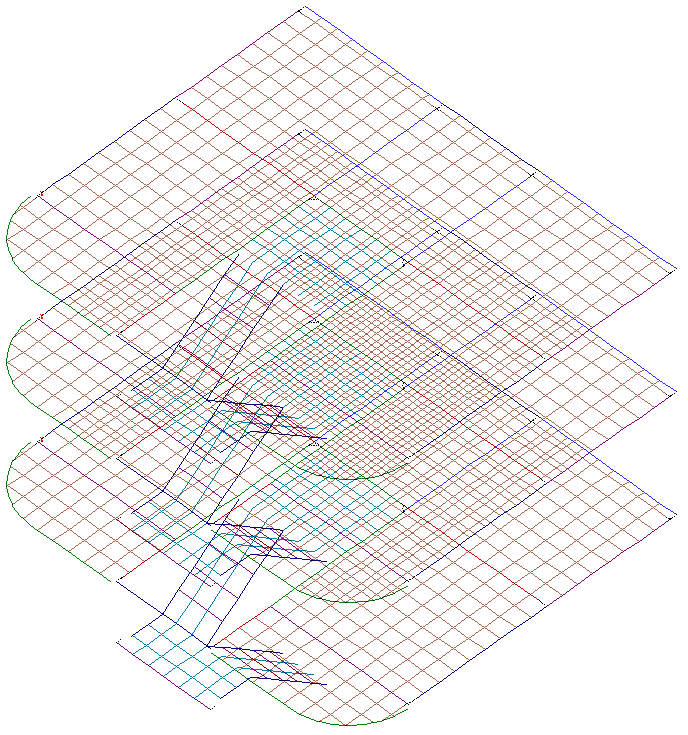
Este tipo de visualização pode não ser ideal quando queremos observar os esforços solicitantes de um único piso.
Para isolarmos a visualização de apenas um piso é possível utilizar o comando de seleção de pisos, de maneira que apenas um dos pavimentos seja apresentado no visualizador sem os demais
:
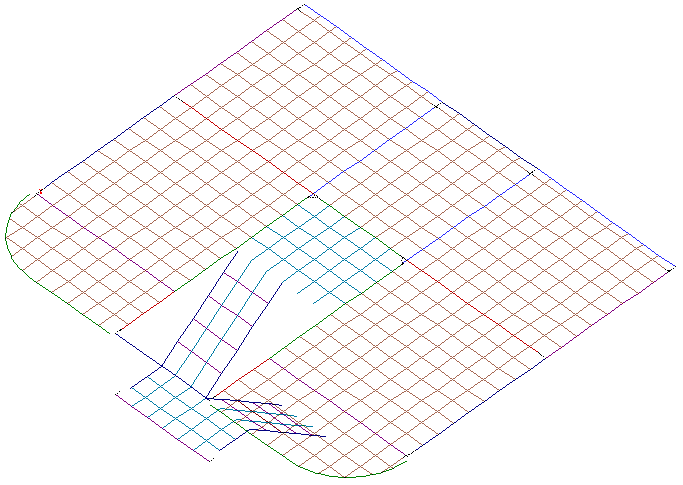
Reações de apoio
As reações de apoio de um pavimento não são calculadas automaticamente, uma vez que, ao utilizarmos o Modelo VI, as únicas restrições de apoio do modelo estão localizadas nas bases dos pilares junto às fundações.
Para facilitar as verificações dos usuários, para o primeiro piso dos pavimentos (no caso de pavimentos-tipo apenas para o primeiro piso) as reações "equivalentes" são calculadas e apresentadas no visualizador.
Estas reações são calculadas de acordo com os esforços solicitantes das barras que chegam até os pilares no modelo único. Estes esforços são então convertidos em reações de apoio "equivalentes".
É importante relembrar que, quando visualizadas, estas reações apresentam o resultado apenas do primeiro piso de um pavimento:
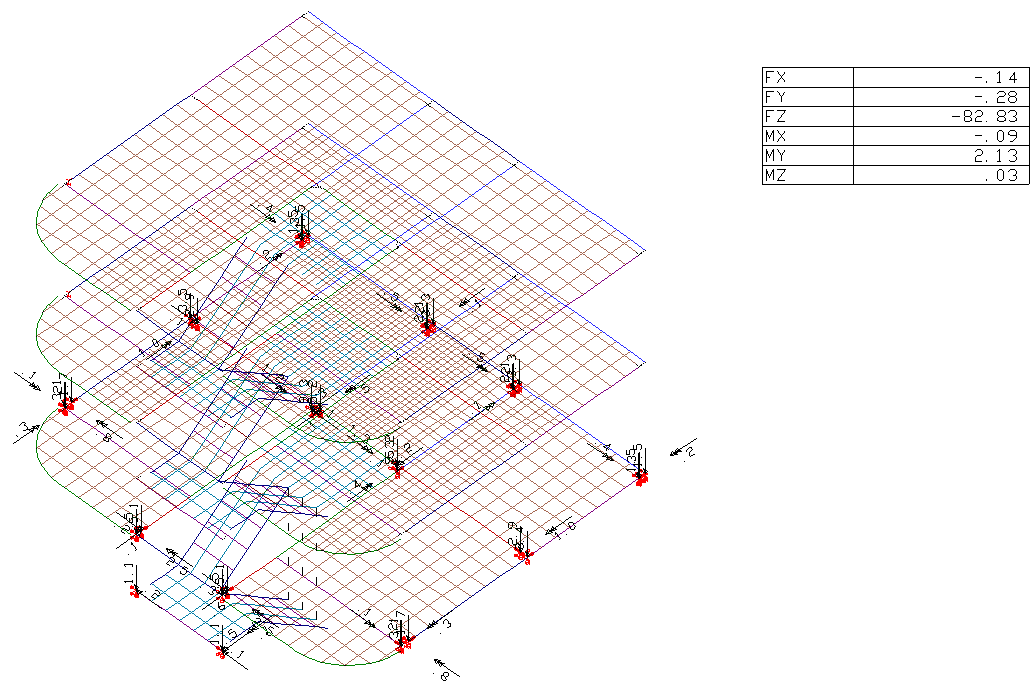
Otimizando a visualização
Em qualquer grelha, principalmente em modelos mais complexos, é sempre interessante visualizar os diagramas apenas nos locais desejados, minimizando o número de elementos a serem desenhados e eventuais sobreposições de entidades gráficas. Isso facilita a interpretação de resultados, bem como também aumenta a velocidade de geração dos desenhos na tela.
A seguir, serão apresentados alguns recursos presentes no visualizador de grelhas que podem ser utilizados nesse intuito.
Cerca
A definição de uma cerca em planta na qual apenas os elementos contidos dentro dela são desenhados
- 1. No “Visualizador de Grelhas”, selecione a aba “Selecionar" e clique no botão “Cerca"
Este comando serve para limitar a visualização apenas numa região desejada. Esses comandos também estão presentes na barra de ferramentas.
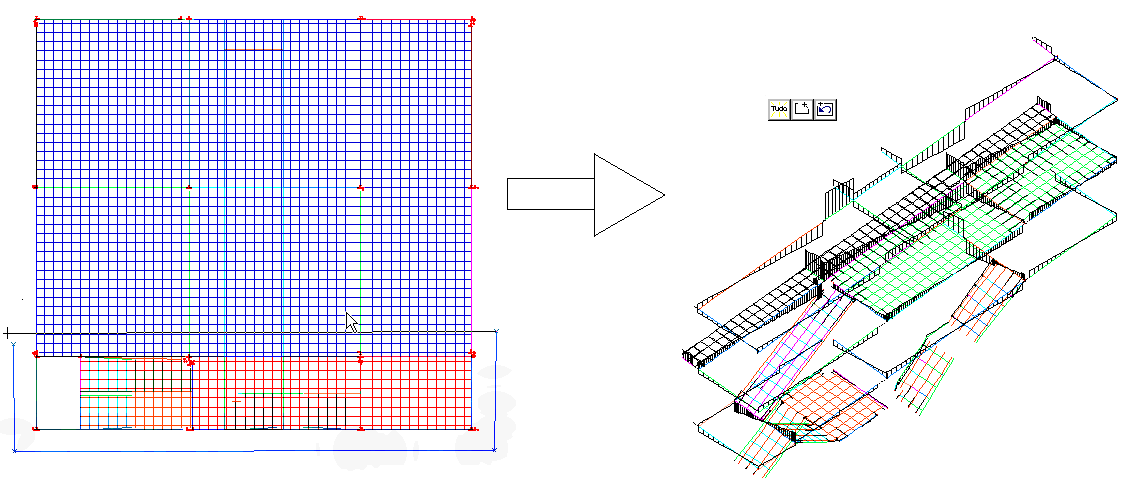
Parâmetros de visualização
O visualizador de grelhas possui o recurso que possibilita a parametrização do que se deseja visualizar, assim, é possível controlar a exibição do desenho dos resultados na tela.
- 1. Selecione a aba “Visualizar" e clique no botão “Parâmetros"
Visualização de eixos locais
É possível ativar a visualização dos eixos locais das barras, conforme mostra a figura a seguir.
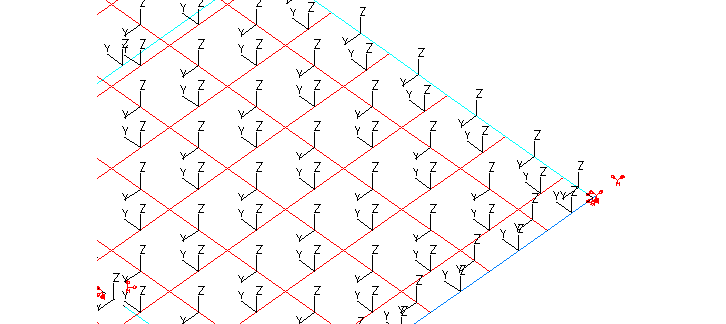
Visualização por tipo de elemento
É possível visualizar diagramas apenas em vigas ou lajes de forma isolada.
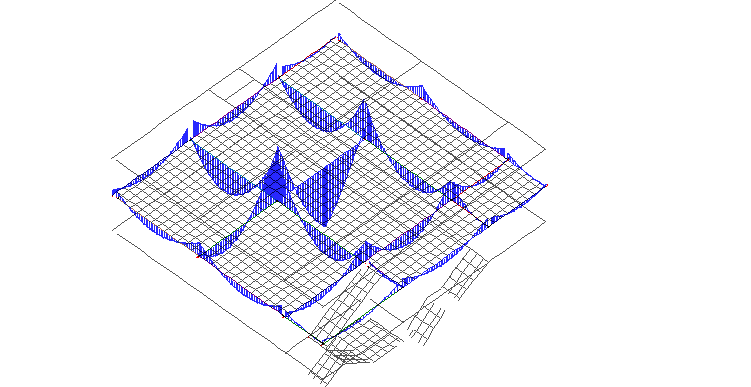
Visualização por direção
É possível também visualizar diagramas nas direções globais X e Y de forma isolada.
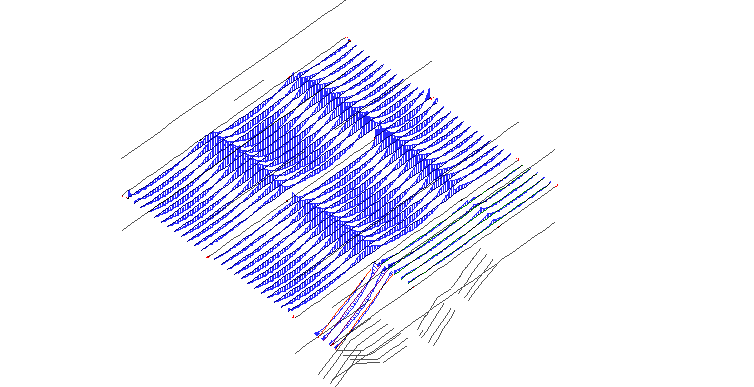
Visualização de cargas
No caso da visualização de cargas é possível separar o desenho das cargas:
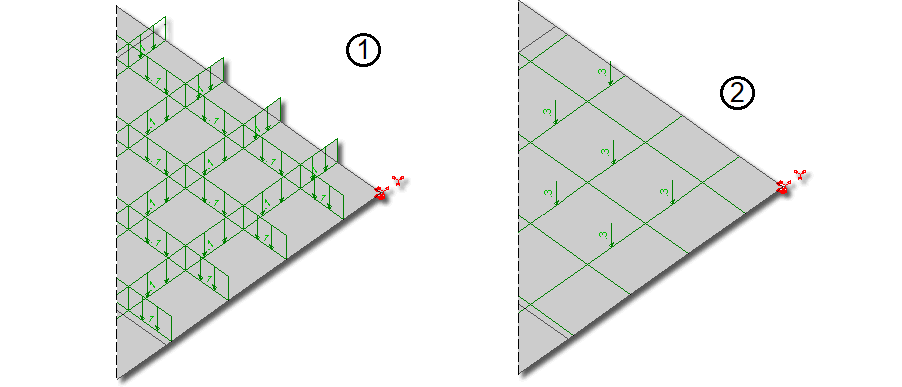
- (1) Cargas distribuídas
- (2) Cargas concentradas"
Pisos auxiliares
Em modelos com elementos inclinados (rampas, escadas), analisados com os pisos superiores e inferiores, é possível ativar/desativar a visualização dos resultados nesses pisos auxiliares. Para isto, nos parâmetros de visualização ative a opção "Elementos auxiliares" ou aperte a tecla de atalho <Ctrl+y>.
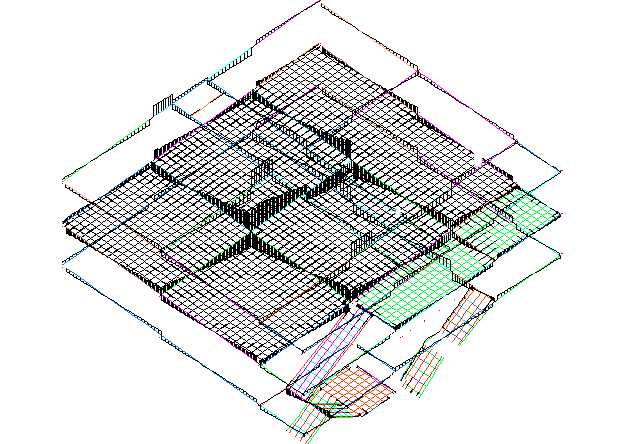
Flecha máxima por laje
No visualizador de grelha, é possível ainda ativar o desenho das flechas máximas no pavimento, os quais se ressaltam, em cada painel de laje, os pontos de deslocamento máximo com um círculo.
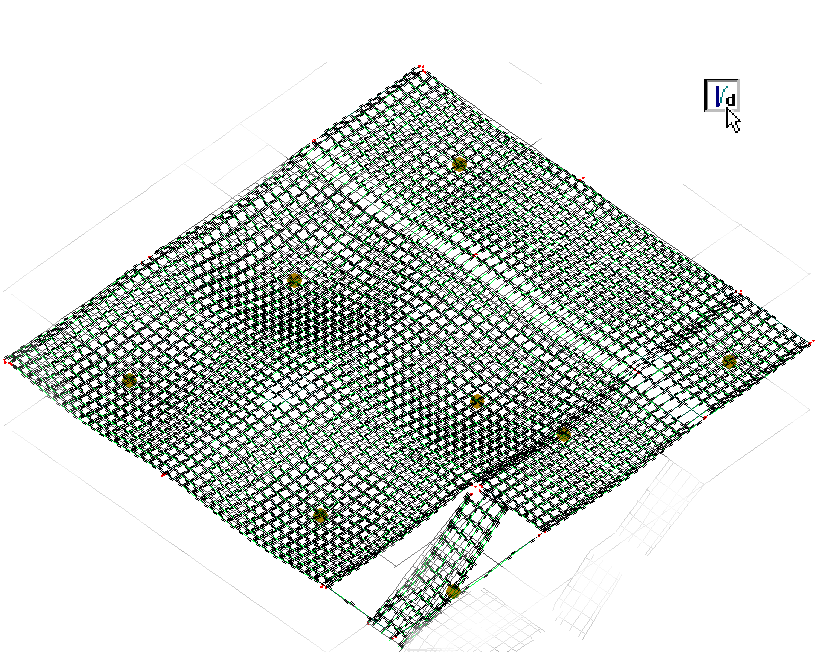
Visualização com gradiente de cores
Na aba "Formatos" da janela de parâmetros de visualização, pode-se ativar o formato de representação com gradiente de cores.
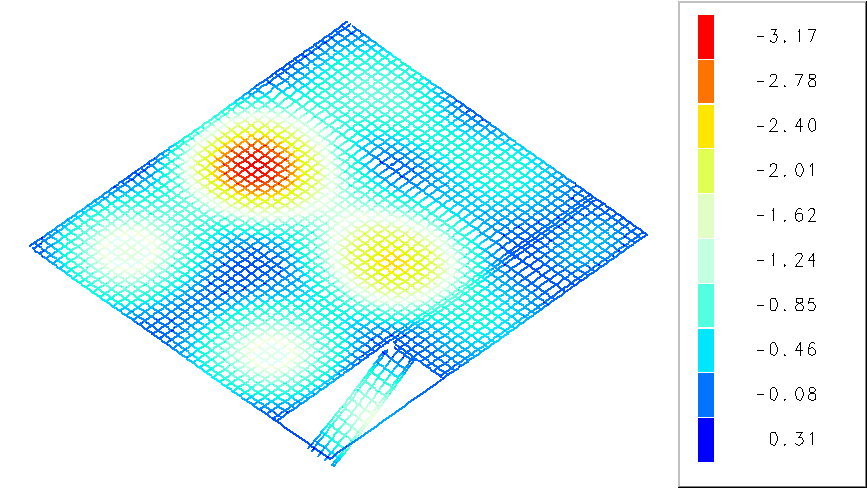
Seleção por elementos das fôrmas
É possível vincular os dados da estrutura com o modelo de grelha com os recursos da aba "Fôrmas" dentro da janela de parâmetros de visualização.
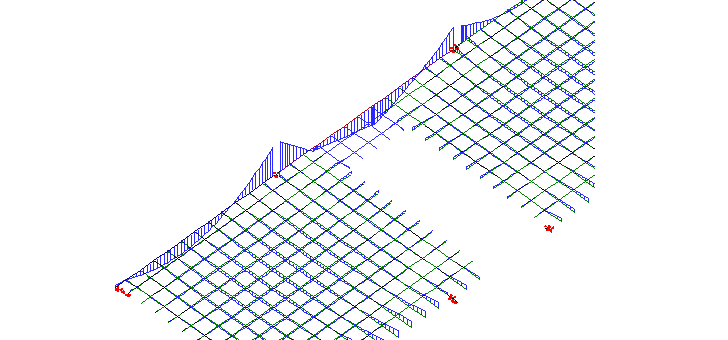
Barras com volume
As barras de grelha podem ser vistas com volume.
- 1. Selecione a aba “Visualizar" e clique no botão “Visualização de barras com volume "
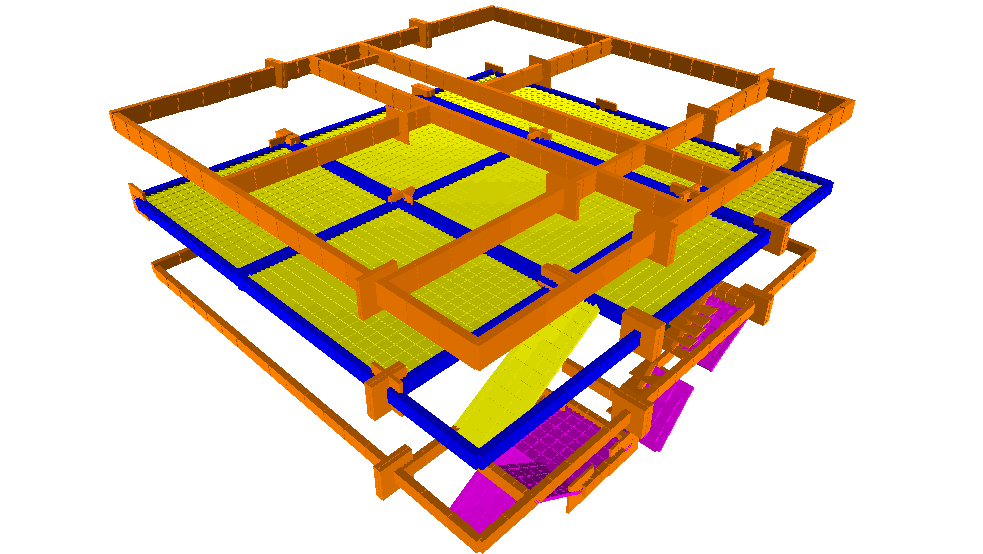
Salvando desenho
Qualquer desenho de grelha pode ser salvo em DWG ou como imagem, nas extensões WMF, BMP e JPG, através de comandos do Menu "Arquivo".
Transferência de esforços
No subsistema Grelha-TQS, existem comandos de transferência de esforços de tal forma a integrar os resultados obtidos pelo processamento da grelha com o dimensionamento dos elementos estruturais (vigas e lajes).
